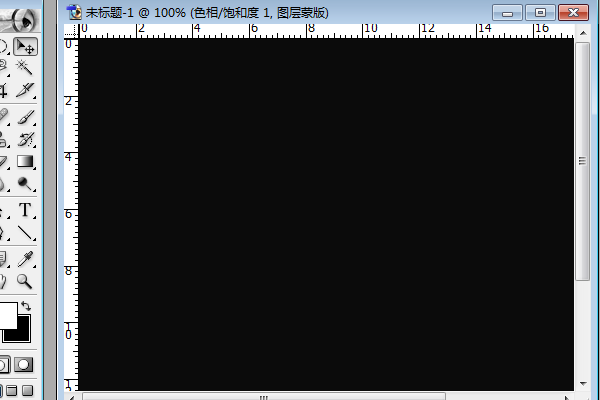3D模型
- 3D模型
- SU模型
- 材质
- 贴图
- CAD图纸
- 灵感图
- 全球案例
- 效果图
- 方案文本
- PS免抠
3D模型
SU模型
材质
贴图
CAD图纸
灵感图
全球案例
效果图
方案文本
PS免抠
猜你想搜
最近搜索
热门搜索
1、打开PS软件,点击软件左上角的文件,选择新建按钮。
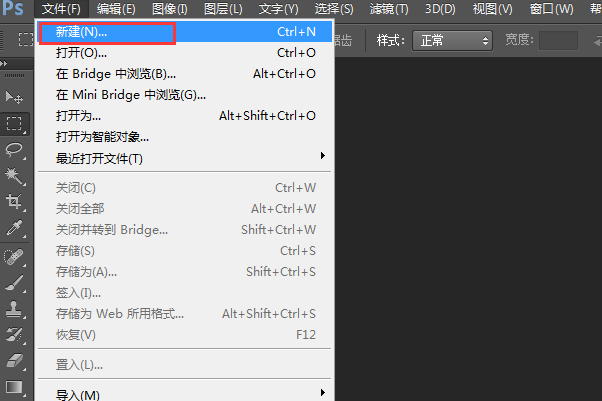
2、在弹出的对话框中输入相关参数,点击确定按钮。
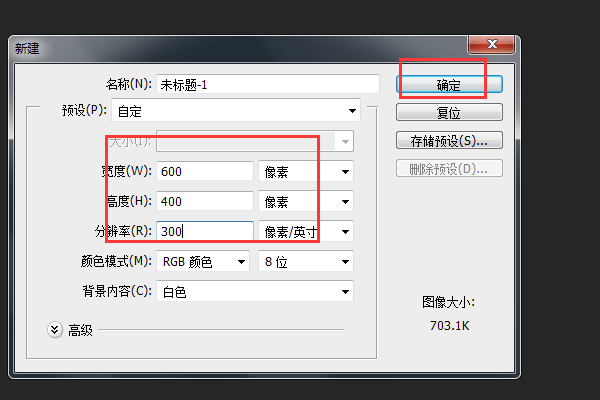
3、可以在工具栏的颜色按钮中看到目前的前景色为黑色,背景色为白色,例如需要将前景色调整为蓝色,用鼠标点击黑色按钮。
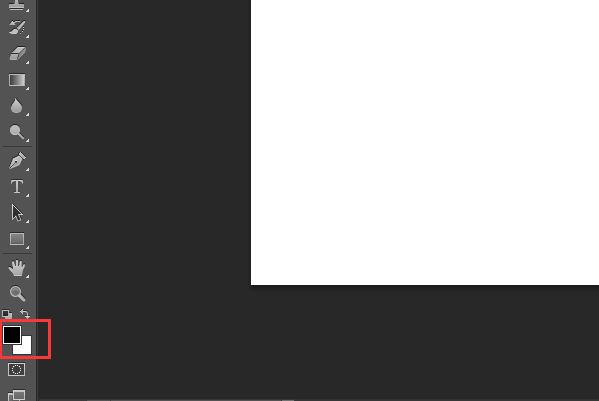
4、在弹出的拾色器对话框中点击需要的颜色,如蓝色,单击确定按钮。

5、即可以看到前景色已经变成了蓝色了。
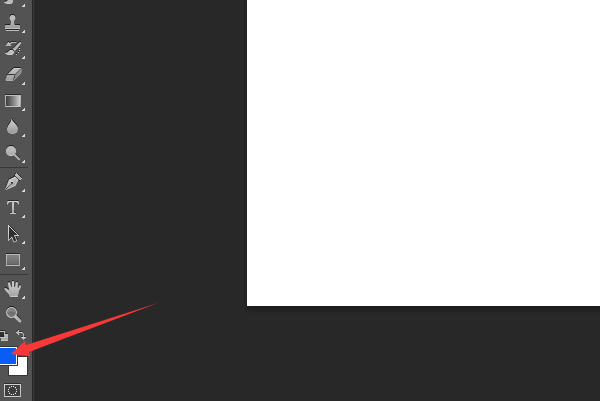
6、点击菜单栏的编辑,选择下方的填充按钮。
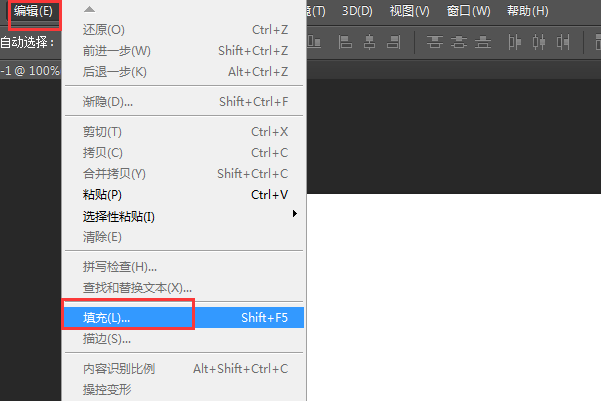
7、即可看到新建的画布填充了蓝色。
8、点击色板上方的小框框,即可看到前景色由蓝色变为了黑色。
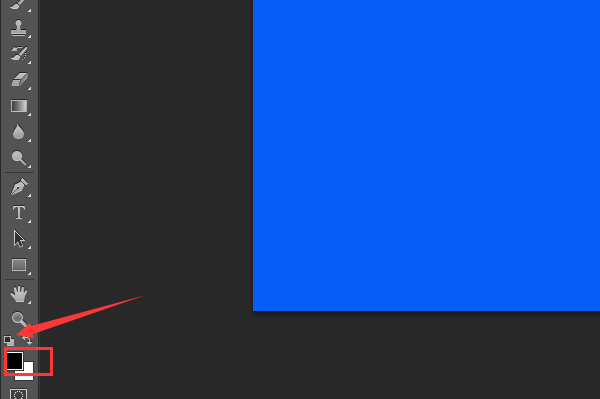
9、执行上一步的编辑填充即可看到该新建的画布由蓝色变为了黑色。
1、用Photoshop打开需要将蓝色调成黑色的文件。
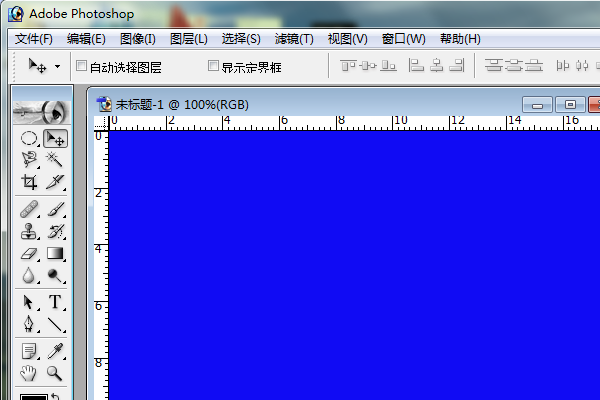
2、选择“图层”菜单下拉列表的“新调整图层”,再选择右边的“色相/饱和度”。
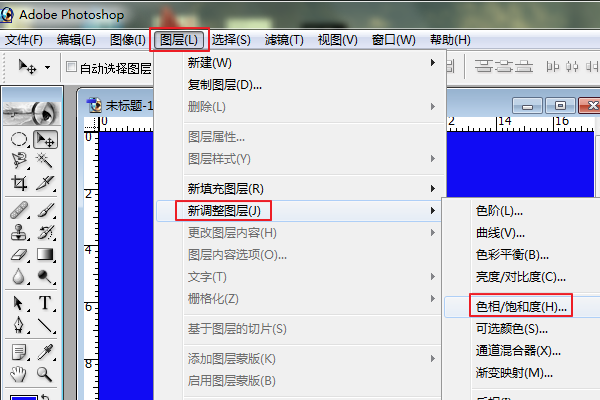
3、在弹出的对话框中更改名称后,点击“好”。

4、在“色相/饱和度”对话框中,在“编辑”旁边选择颜色为“蓝色”,将“色相”和“明度”的值改为“-100”,点击“好”。
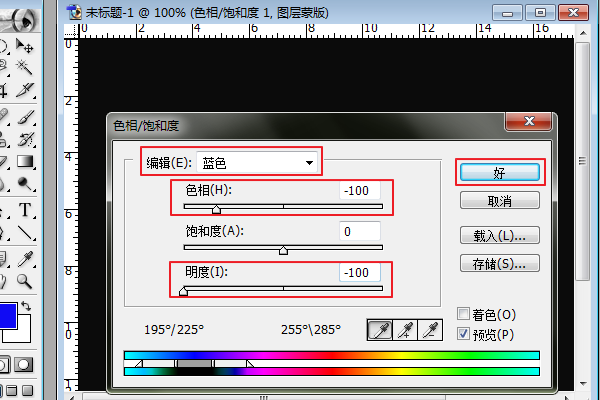
5、这样就将原来的蓝色改为黑色了。